
Jika anda melawat rangkaian sosial Vkontakte, anda mungkin menghadapi fenomena apabila borang login secara automatik diisi dengan salah satu nombor yang digunakan sebelum ini. Alasan untuk ini adalah pemeliharaan data semasa lawatan ke tapak, yang boleh dikeluarkan tanpa banyak kesukaran.
Keluarkan nombor di pintu masuk VK
Untuk menyelesaikan masalah dengan memadam nombor dari VK, anda boleh menggunakan tiga kaedah yang berbeza yang didorong untuk bekerja dengan pangkalan data penyemak imbas.Kaedah 1: Pembuangan Selektif
Penyingkiran nombor selektif di pintu masuk VK boleh dilaksanakan dalam mana-mana pelayar moden dengan melawat bahagian Tetapan Khas. Dalam kes ini, jika anda perlu memadam semua data auto-lengkap, hubungi dengan segera kepada salah satu kaedah berikut.
Google Chrome.
Chromer Internet Chrome adalah yang paling popular, dan oleh itu anda sudah dapat menghadapi beberapa tindakan yang diperlukan.
- Buka menu utama dan pilih "Tetapan".
- Kembangkan senarai "tambahan", pra-menumpahkan halaman ke Niza itu sendiri.
- Sebagai sebahagian daripada kata laluan dan bahagian Borang, klik "Tetapan Kata Laluan".
- Dalam rentetan carian "Carian Kata Laluan" Masukkan nombor telefon atau nama domain laman web Vkontakte.
- Dipandu oleh maklumat dari lajur "Nama pengguna", cari nombor yang betul dan klik pada ikon seterusnya ... ".
- Dari senarai yang dibincangkan, pilih Padam.
- Jika anda semua dilakukan dengan betul, anda akan dibentangkan dengan notis yang sepadan.
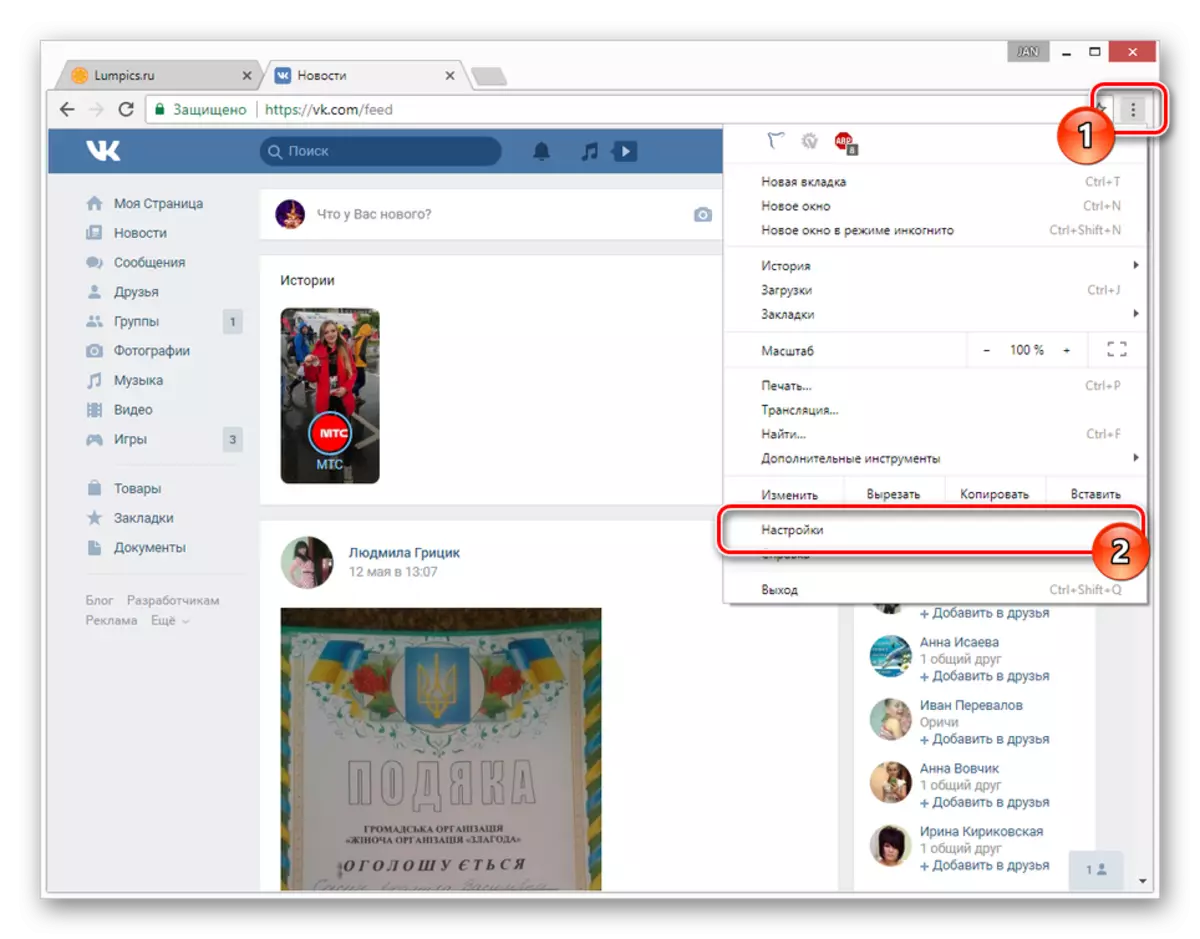
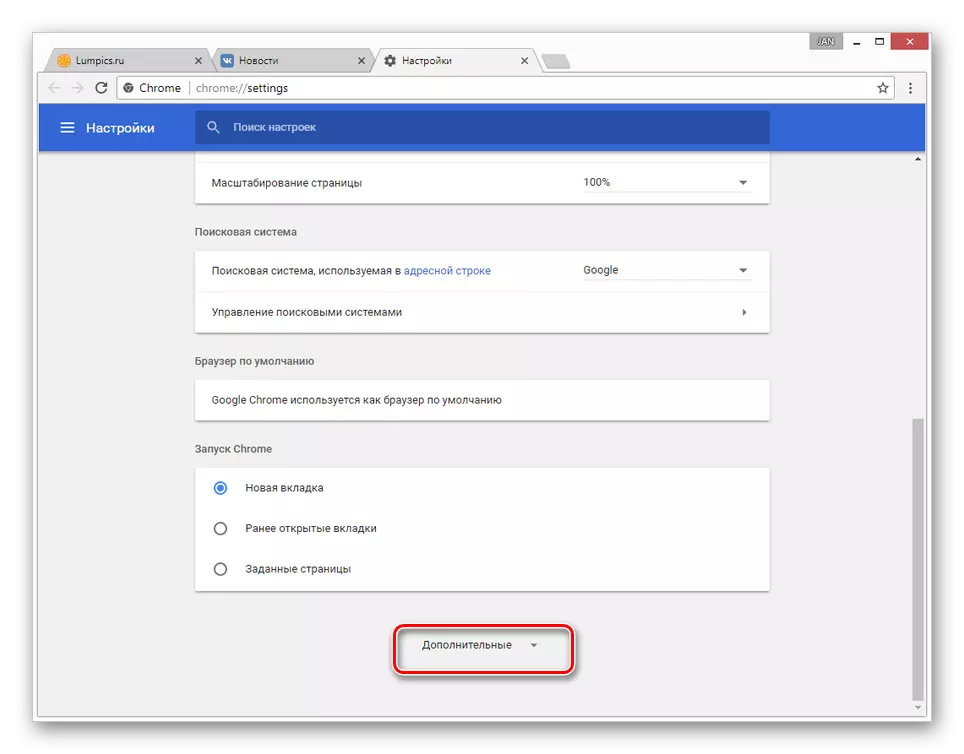
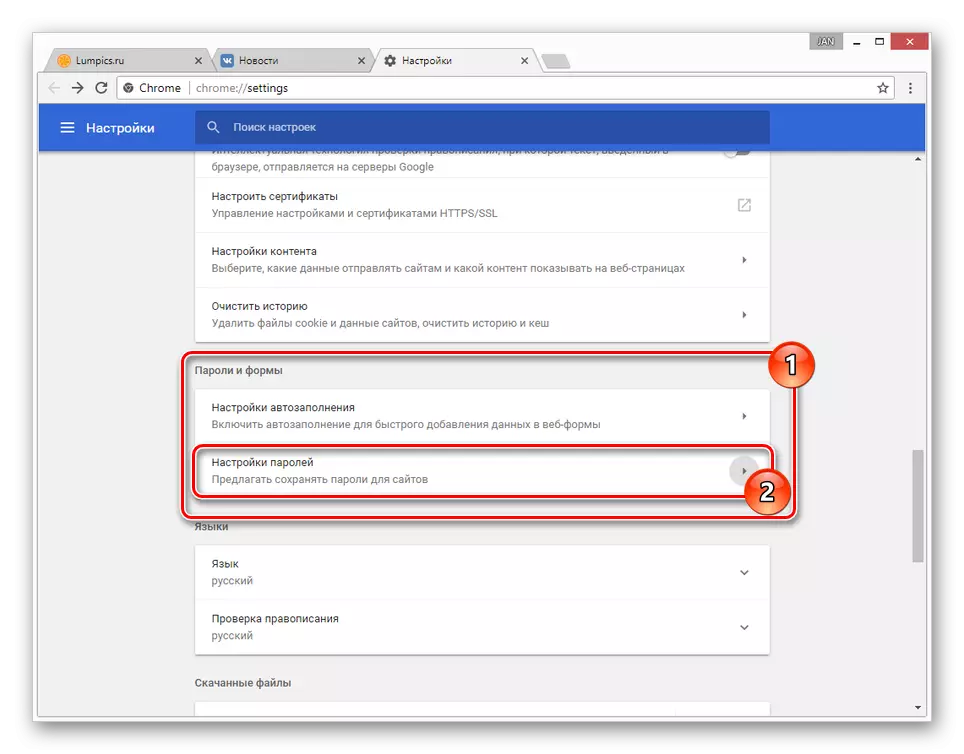
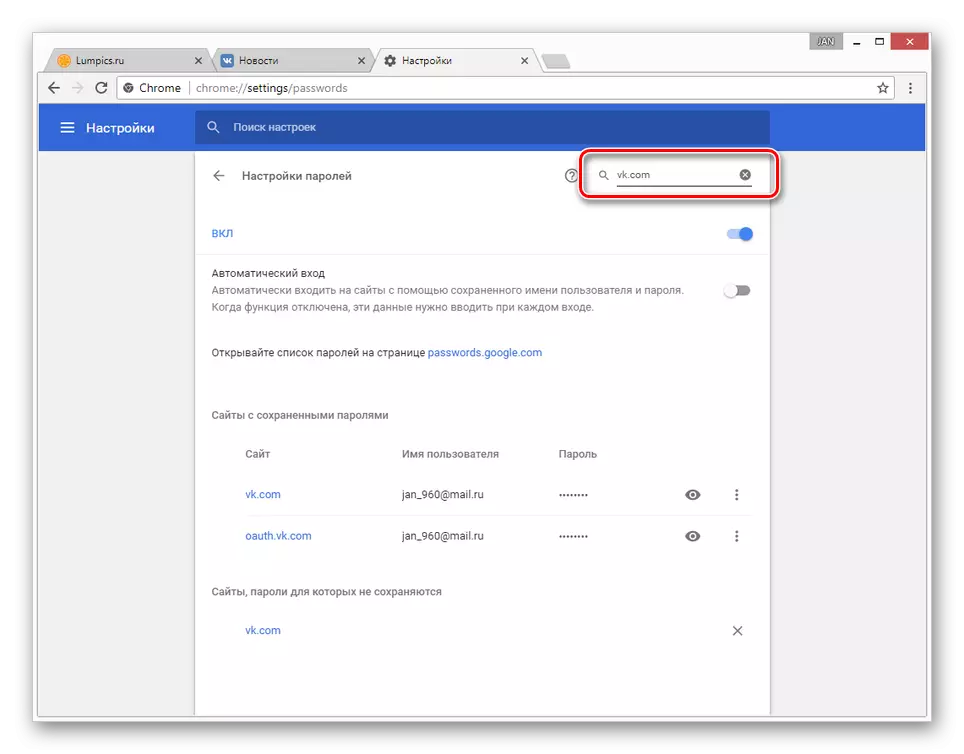
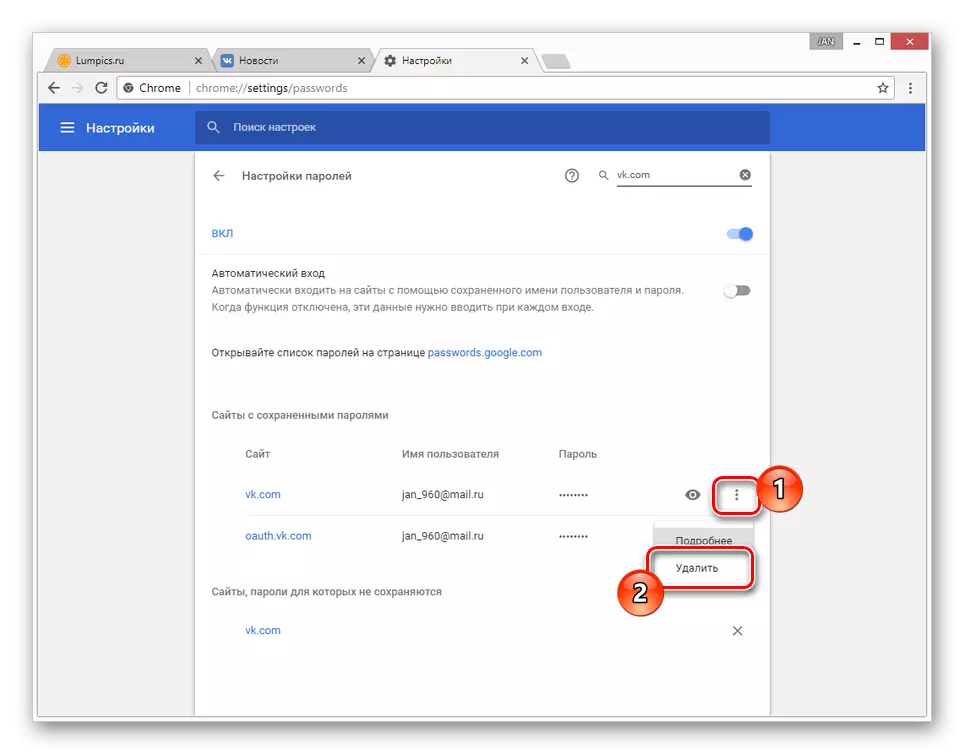

Menggunakan maklumat dari arahan, anda boleh mengeluarkan bukan sahaja nombor, tetapi juga kata laluan.
Antara muka opera tidak boleh menyebabkan anda masalah.
Pelayar Yandex.
Proses mengeluarkan nombor dari VC di Yandex.Browser memerlukan tindakan daripada anda, sangat mirip dengan yang serupa di Google Chrome.
- Buka menu penyemak imbas utama menggunakan ikon khas dan pilih bahagian "Tetapan".
- Klik pada "Tetapan Lanjutan Paparan", halaman pra-fraktur.
- Dalam blok "Kata Laluan dan Borang", gunakan butang Pengurusan Turutan.
- Isi medan carian, seperti sebelum ini, mengikut nombor telefon atau domain VK.
- Selepas melayang kursor tetikus ke nombor yang dikehendaki, klik ikon salib.
- Klik butang "Selesai" untuk menyelesaikan proses memadam nombor.
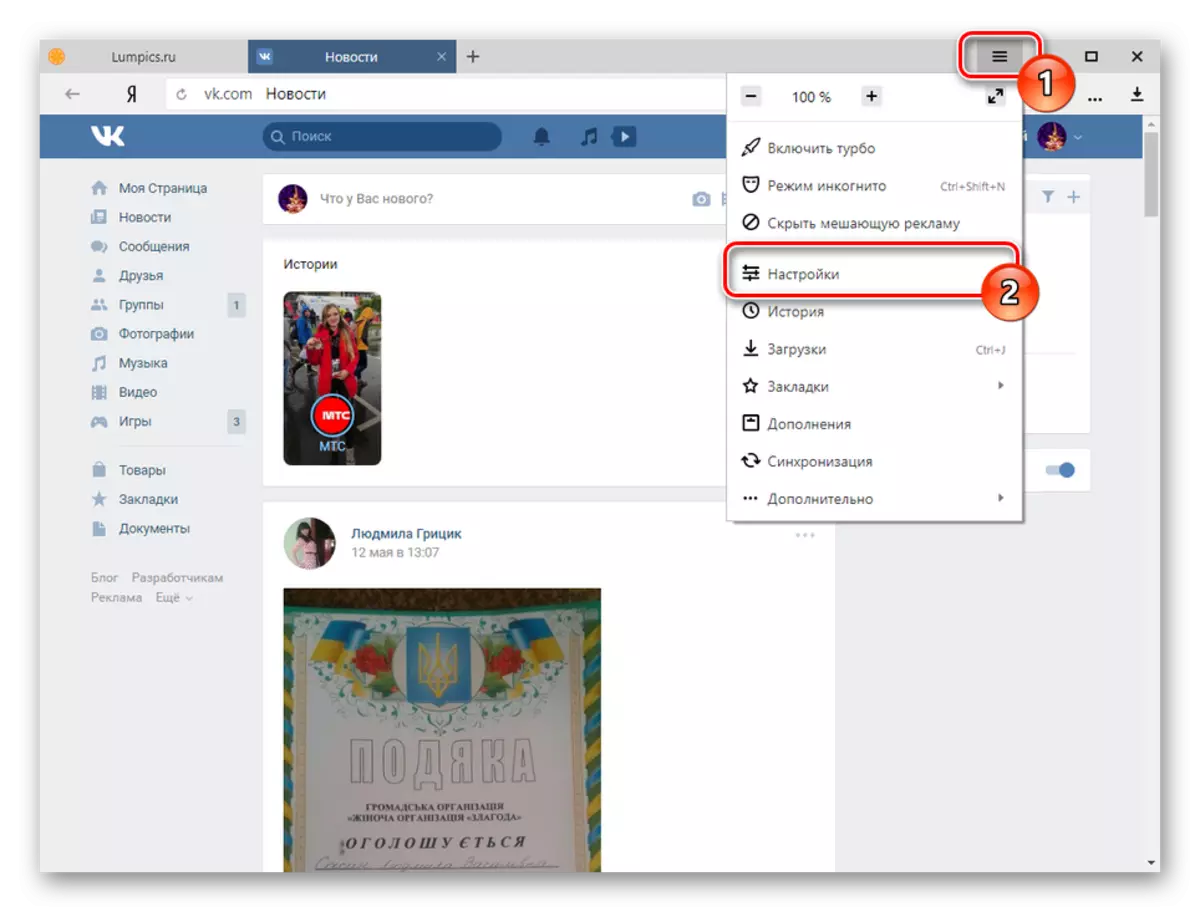
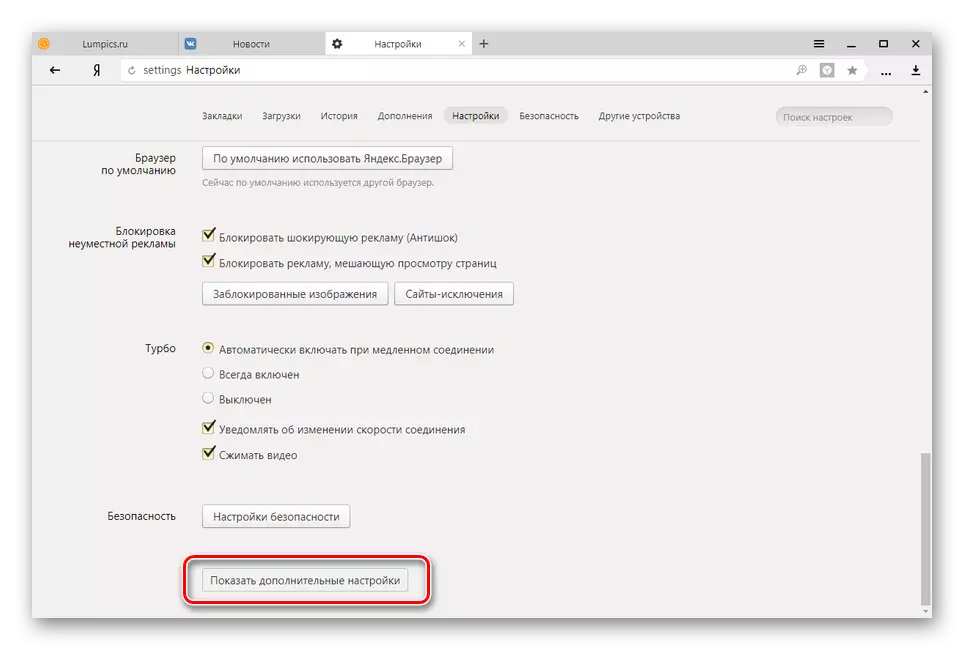
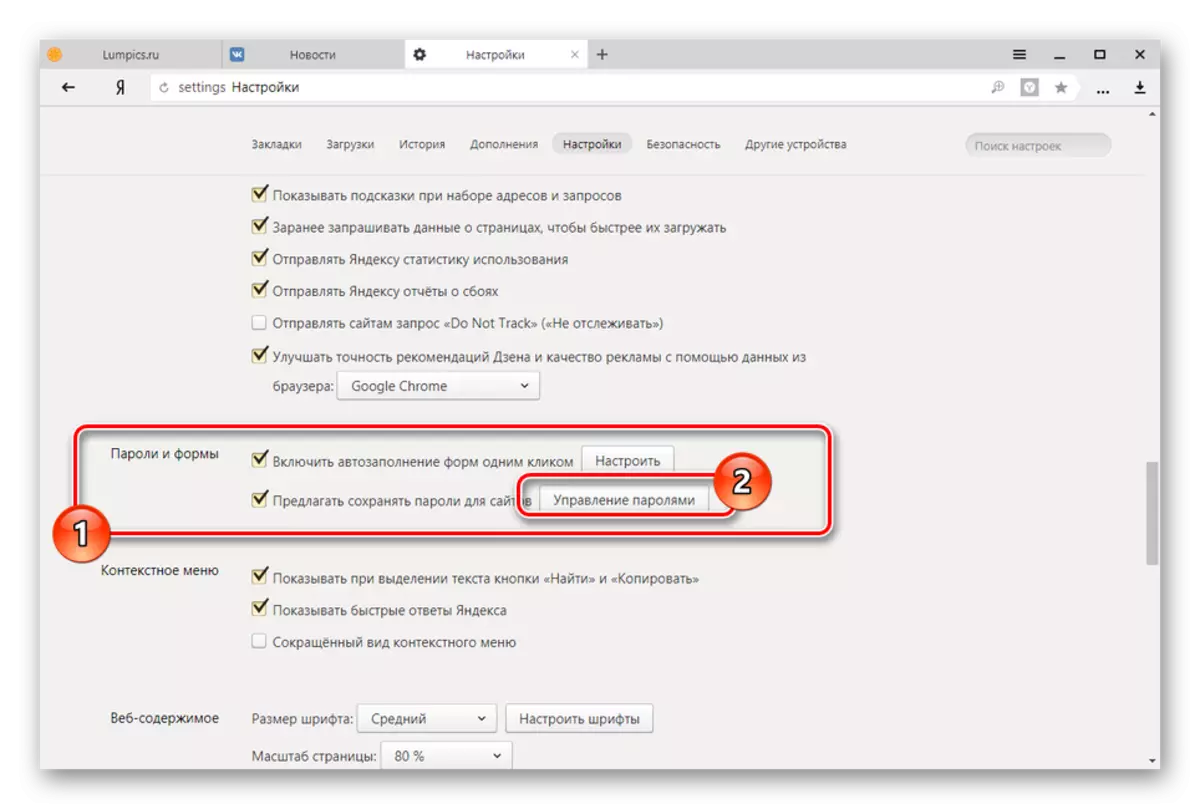
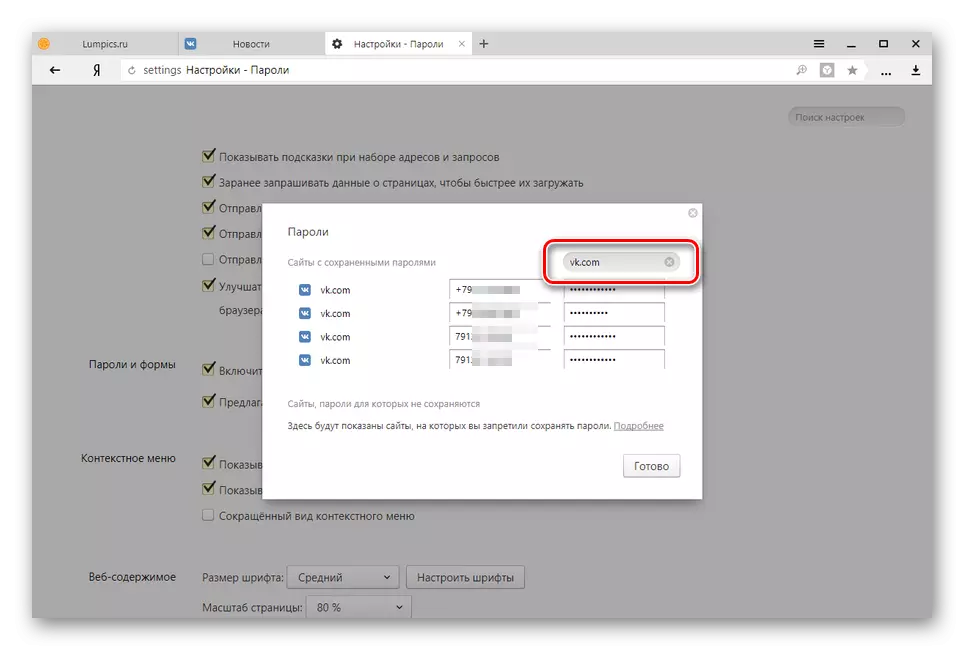
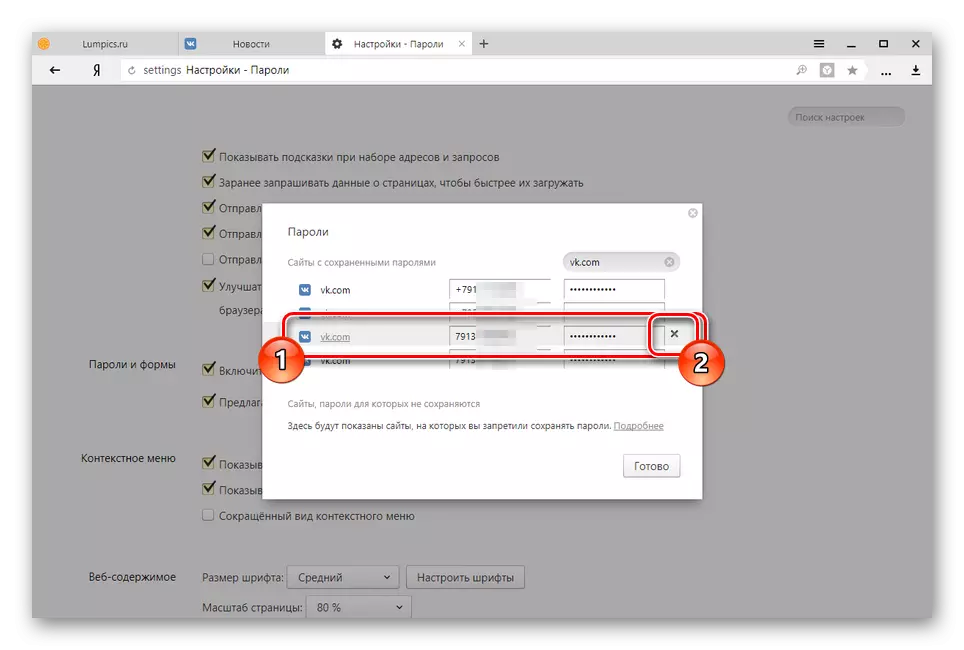
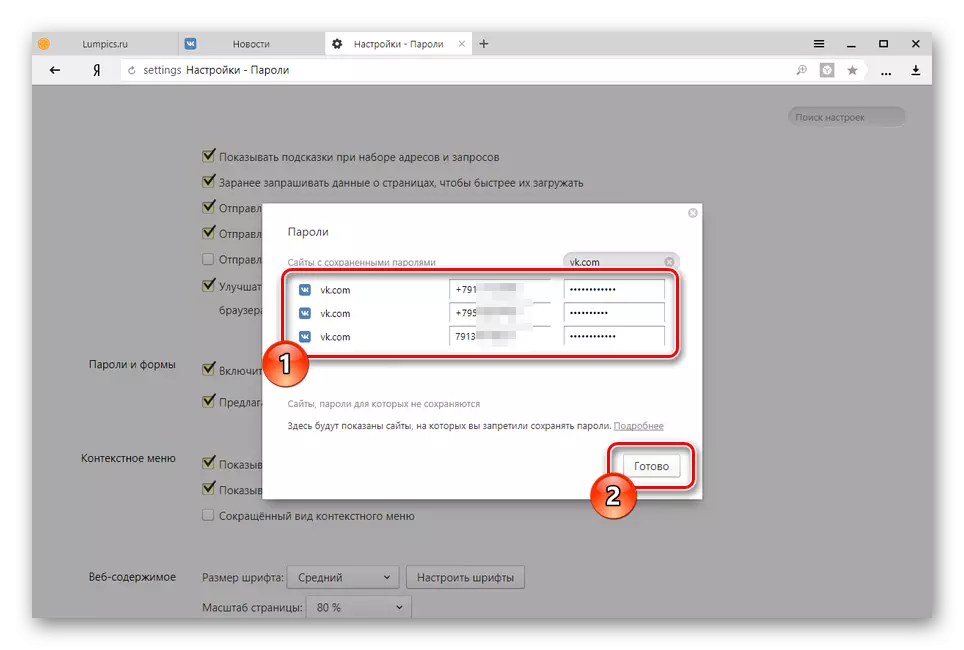
Jangan lupa untuk memberi perhatian kepada petua penyemak imbas terbina dalam.
Mozilla Firefox.
Penyemak imbas Mazila Firefox dibina di atas enjinnya sendiri, dan oleh itu proses penyingkiran nombor sangat berbeza dari semua kes yang dijelaskan sebelumnya.
- Buka menu utama dan pilih "Tetapan".
- Melalui menu navigasi, beralih ke halaman "Privasi dan Perlindungan".
- Cari dan klik pada baris "Login Disimpan".
- Tambah alamat laman web ke talian "Cari" ke laman web VKontakte atau nombor telefon yang dikehendaki.
- Klik pada baris dengan data yang dikehendaki untuk menyerlahkan. Selepas itu, klik butang Padam.
- Anda boleh menyingkirkan semua nombor nombor dengan segera dengan mengklik butang "Padam Ditunjukkan". Walau bagaimanapun, tindakan ini perlu mengesahkan.
- Setelah selesai memadam, anda boleh menutup tetingkap konteks dan tab.
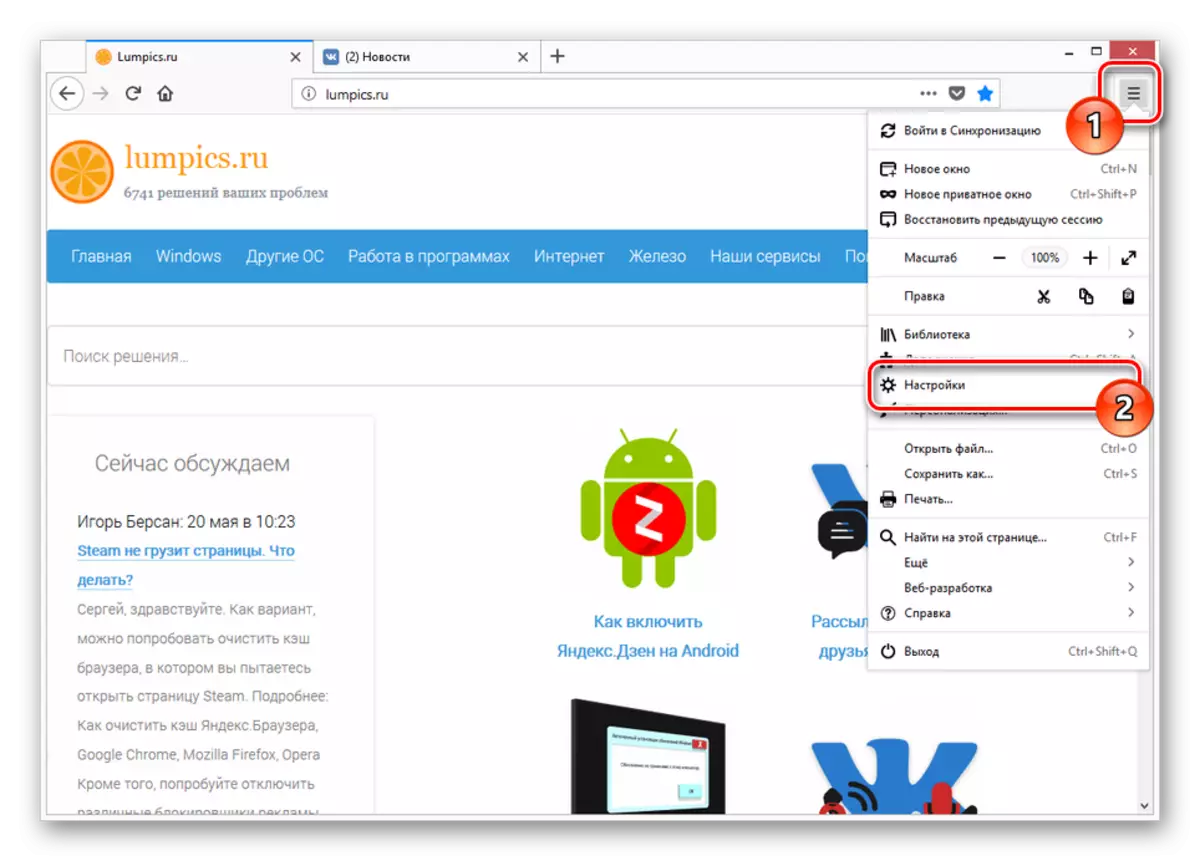
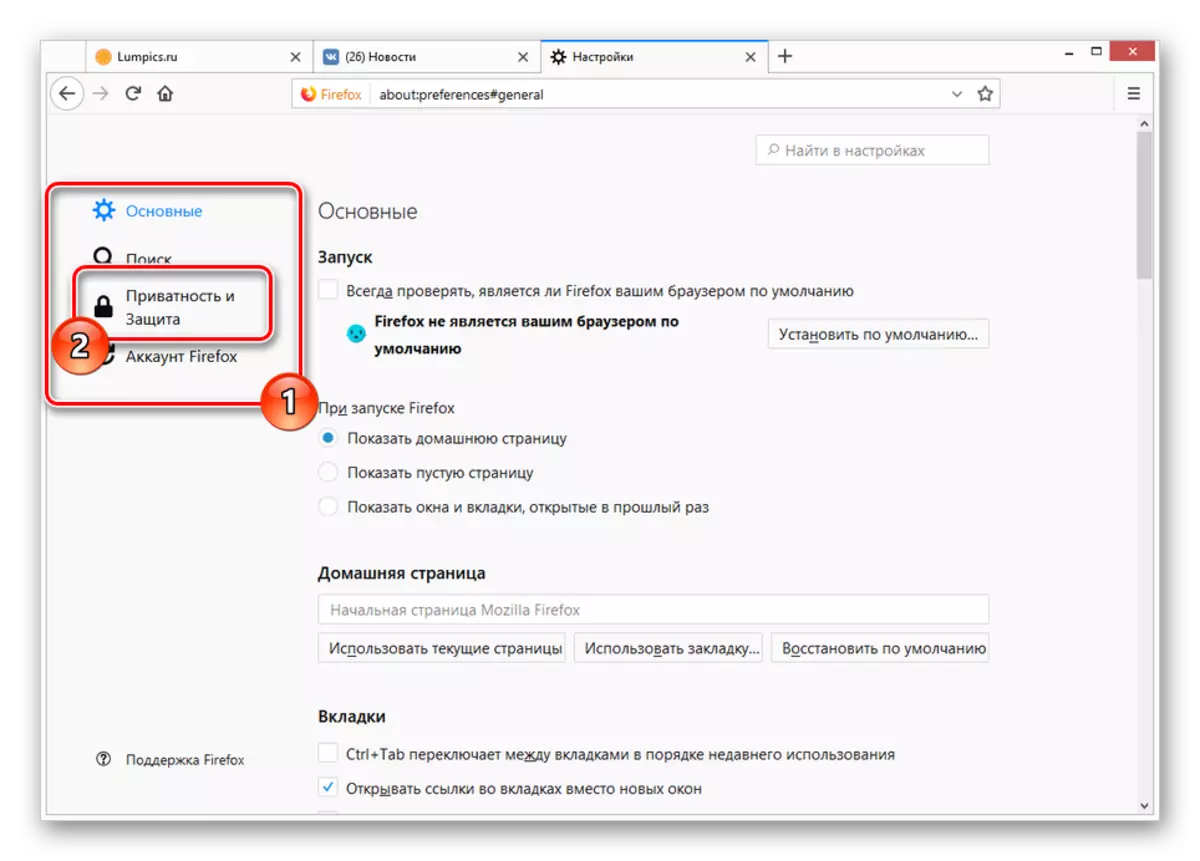
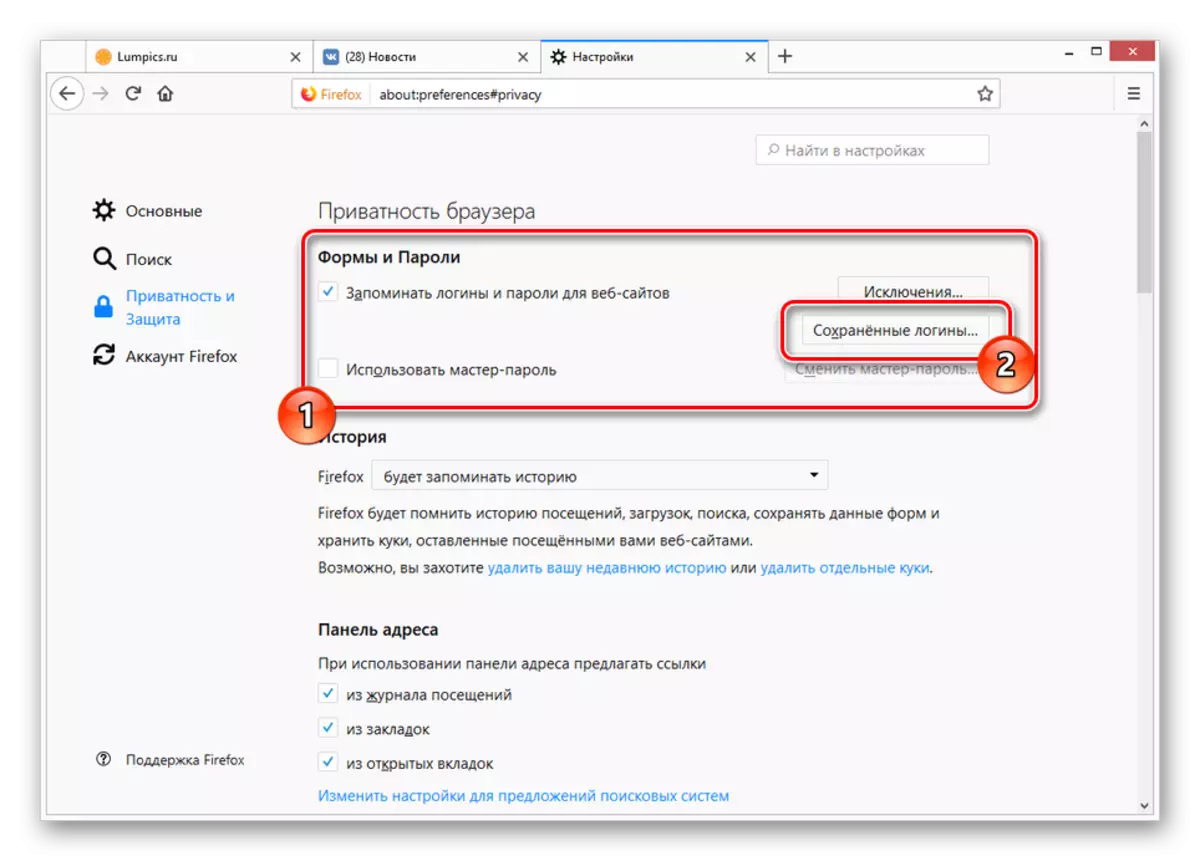
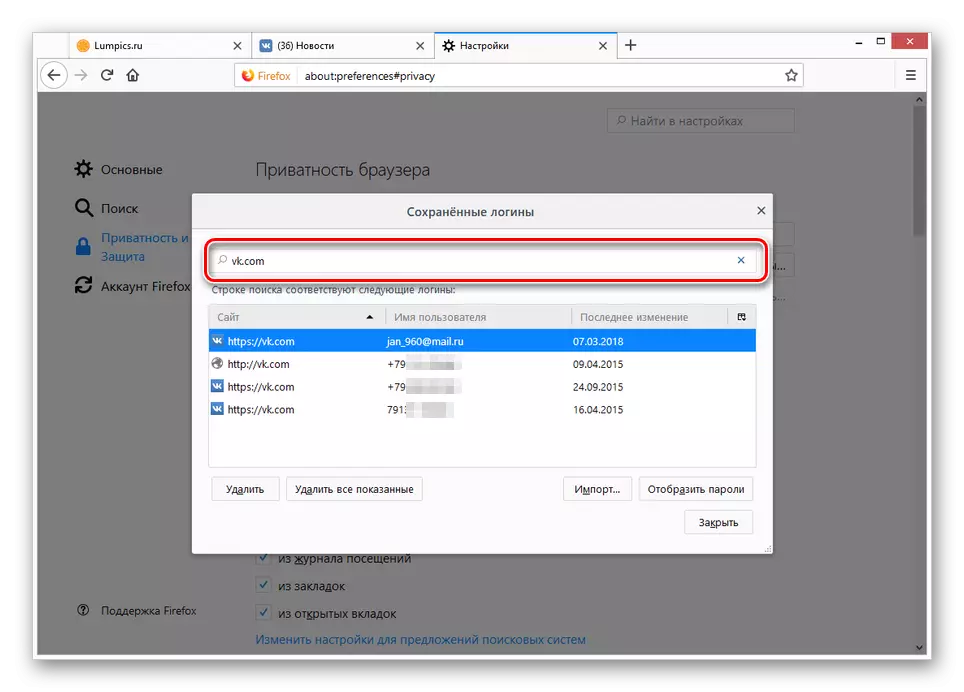
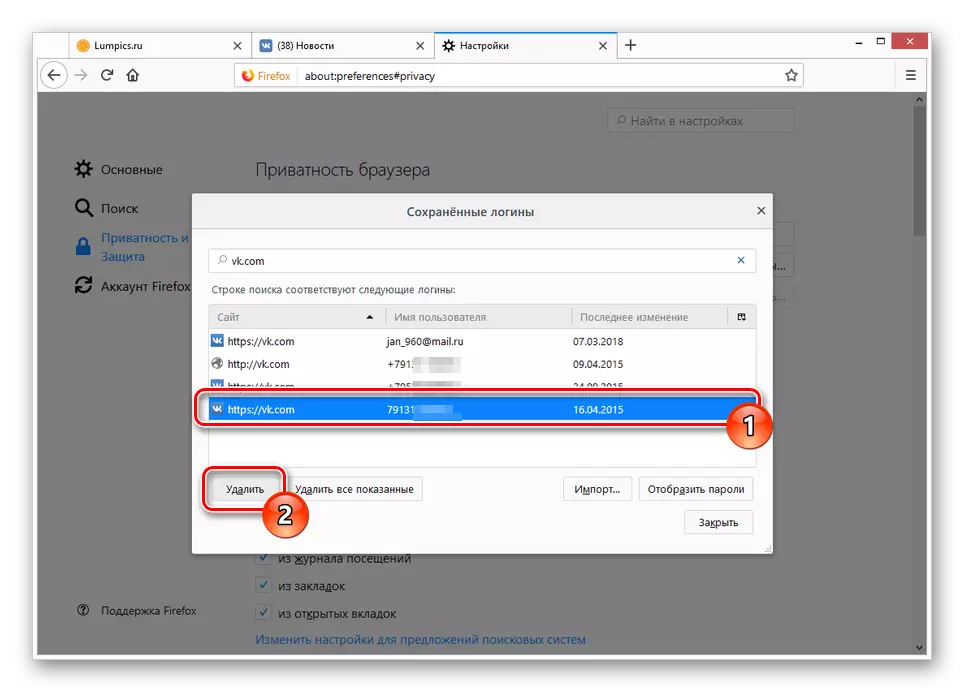

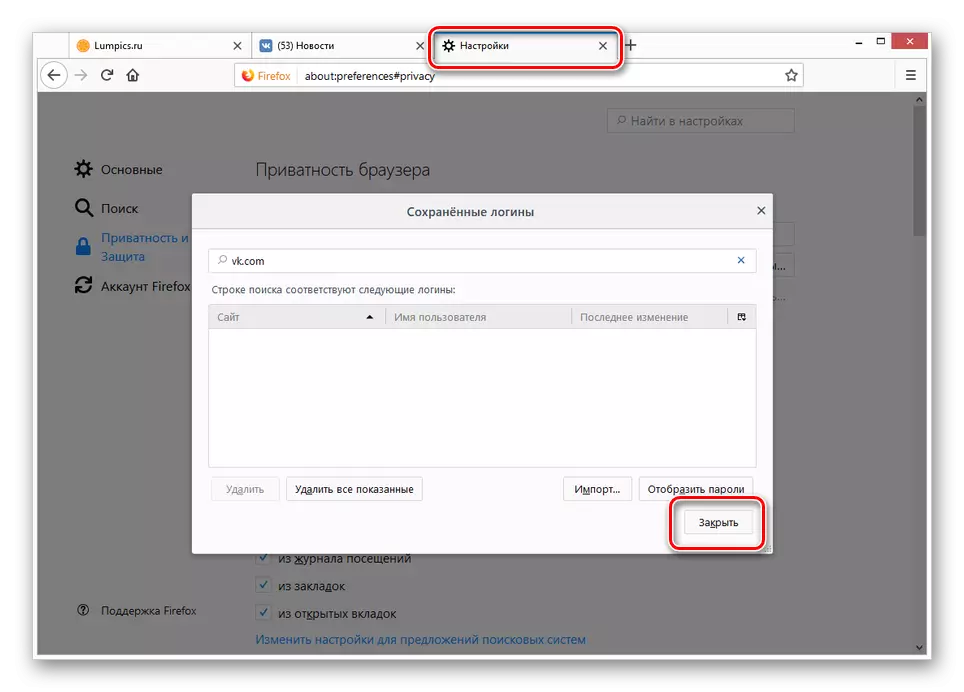
Mengenai ini kita menyelesaikan kaedah ini, bergerak ke lebih radikal.
Kaedah 2: Pembersihan Massa
Di samping mengeluarkan nombor secara berasingan yang diambil secara berasingan, anda boleh membersihkan keseluruhan pangkalan data penyemak imbas, dipandu oleh salah satu arahan yang sepadan. Segera perhatikan bahawa sebaliknya dengan kaedah masa lalu, pembersihan global dalam setiap penyemak imbas hampir sama dengan orang lain.
Nota: Anda boleh memadam kedua-dua maklumat dan mengehadkan data autofill.
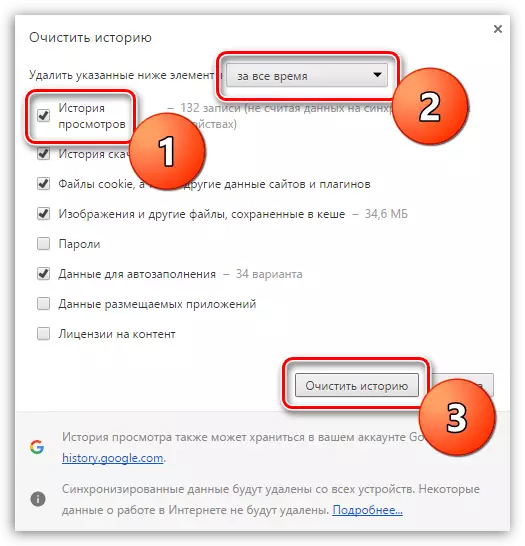
Baca lebih lanjut:
Pembersihan penyemak imbas dari sampah
Bagaimana untuk membersihkan sejarah di Chrome, Opera, Yandex, Mozilla Firefox
Bagaimana untuk memadam cache di Google Chrome, Opera, Yandex.Browser, Mozilla Firefox
Kaedah 3: Pembersihan Sistem
Sebagai alternatif, anda boleh menggunakan program CCleaner yang direka untuk mengeluarkan sampah dari Windows OS. Pada masa yang sama, ia juga mungkin untuk terus memadam data dari pelayar Internet yang dipasang.
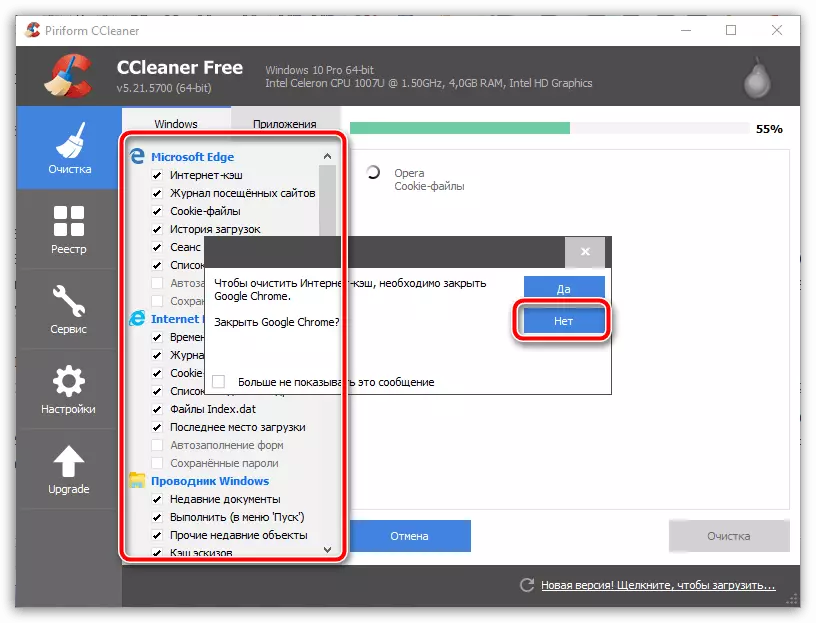
Baca lebih lanjut: Bagaimana untuk mengalih keluar sampah dari sistem menggunakan CCleaner
Kami berharap, selepas membiasakan dengan artikel ini, anda tidak mempunyai soalan yang tersisa mengenai penyingkiran nombor apabila memasuki Vkontakte. Dalam kes lain, gunakan borang komen.
